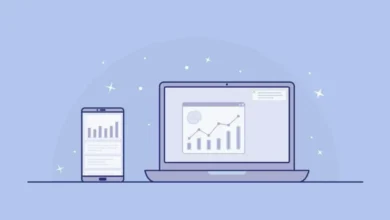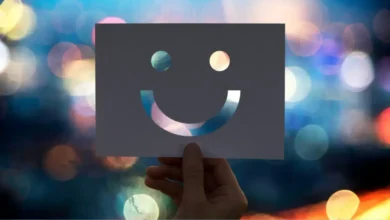حذف کوکی ها در آیفون: راهنمای گام به گام

هر چه مدت طولانیتر در آیفون خود وبگردی کنید، حجم دادههایی که دانلود و در دستگاه شما ذخیره میشوند بیشتر میشود. برخی از این دادهها شامل کوکیهایی هستند که فایلهای موقتی هستند که اطلاعات مربوط به وبسایتهایی را که بازدید میکنید، تعداد دفعات بازدید از آنها و تنظیمات برگزیده وبسایت ذخیره شده شما را ذخیره میکنند.
اگرچه ممکن است به نظر بی ضرر باشند، وب سایت ها از این کوکی ها برای ردیابی الگوهای مرور و سابقه جستجوی شما بدون اطلاع شما استفاده می کنند. اگر مدتهاست که آیفون خود را در اختیار دارید و کوکیهای ذخیره شده روی آن را پاک نکردهاید، پست زیر به شما کمک میکند کوکیها را از وبسایتهایی که بازدید میکنید پیدا کنید و آنها را از دستگاه خود پاک کنید.
بیشتر کوکیها از مرورگرهای وب مانند Safari، Chrome و Firefox ذخیره میشوند که شما در وبسایتهای مختلف حرکت میکنید و مرور میکنید. با این حال، کوکیها میتوانند در آیفون شما در سایر برنامهها نیز ذخیره شوند، زیرا میتوانید از وبسایتها بازدید کنید و به همان روشی که در مرورگرهای وب انجام میدهید، در آنها وارد حسابهای خود شوید.
اگر نمیدانید که چرا باید کوکیها را از آیفون خود حذف کنید، به این دلیل است:
- شما می توانید اطلاعات شخصی و حساس خود را از ذخیره شدن به عنوان کوکی حذف کنید و از دسترسی به آنها توسط وب سایت ها جلوگیری کنید.
- از اینکه وبسایتها و برنامهها بدانند چگونه اینترنت را مرور میکنید و از کدام سایتها بازدید میکنید جلوگیری کنید.
- از ایجاد نمایه آنلاین توسط سایت ها با استفاده از سابقه جستجو و استفاده شما جلوگیری کنید.
- از دریافت تبلیغات هدفمند برای محصولات و خدمات بر اساس سابقه مرور خود جلوگیری کنید.
- برای صرفه جویی در فضا، داده های غیر ضروری را از حافظه آیفون خود حذف کنید.
- پاک کردن کوکی ها همچنین می تواند تجربه مرور شما را بهبود بخشد زیرا در عوض وب سایت ها سریعتر بارگیری می شوند.
مربوط: نحوه رفتن به مرورگر خصوصی در آیفون
اگر از Safari برای مرور اینترنت استفاده می کنید، بررسی کوکی هایی که در چندین وب سایت ذخیره می شوند بسیار آسان است. این برنامه حذف کوکی ها را از یک وب سایت خاص یا همه وب سایت ها به طور همزمان آسان می کند.
با باز کردن آن میتوانید کوکیها را از وبسایتی که اغلب مرور میکنید حذف کنید تنظیمات برنامه
در داخل تنظیمات، به پایین بروید و انتخاب کنید سافاری.

وقتی صفحه سافاری ظاهر شد، به پایین بروید و روی آن ضربه بزنید پیشرفته.

در صفحه بعدی، را انتخاب کنید داده های وب سایت در بالا

اکنون فهرستی از وب سایت هایی که با استفاده از Safari بازدید کرده اید را مشاهده خواهید کرد. در این صفحه، بر روی ضربه بزنید نمایش همه سایت ها در پایین برای گسترش لیست.

اکنون صفحه نمایش تمام وب سایت هایی را که در Safari بازدید کرده اید نشان می دهد. برای حذف کوکی ها از یک وب سایت خاص، روی آن ضربه بزنید ویرایش کنید در گوشه سمت راست بالا

وقتی این فهرست به حالت ویرایش میرود، وبسایتی را که میخواهید کوکیهای آن را حذف کنید پیدا کنید و روی آن ضربه بزنید نماد قرمز منهای (-). در سمت چپ وب سایت

اکنون، روی آن ضربه بزنید حذف در سمت راست وب سایت انتخاب شده برای حذف کوکی های آن از Safari.

برای حذف کوکی ها از سایر وب سایت ها می توانید این مرحله را تکرار کنید. پس از اتمام حذف کوکی ها از وب سایت های غیر ضروری، روی آن ضربه بزنید انجام شده در گوشه سمت راست بالا برای ذخیره تغییرات.

اگر میخواهید کوکیها را از تمام وبسایتهایی که با استفاده از Safari بازدید کردهاید حذف کنید، میتوانید این کار را با باز کردن ابتدا انجام دهید. تنظیمات برنامه در آیفون شما

در داخل تنظیمات، به پایین بروید و انتخاب کنید سافاری.

وقتی صفحه سافاری ظاهر شد، به پایین بروید و روی آن ضربه بزنید پیشرفته.

در صفحه بعدی، را انتخاب کنید داده های وب سایت در بالا

اکنون فهرستی از وب سایت هایی که با استفاده از Safari بازدید کرده اید را مشاهده خواهید کرد. در این صفحه، بر روی ضربه بزنید تمام داده های وب سایت را حذف کنید در پایین

در پیامی که ظاهر می شود، روی آن ضربه بزنید اکنون حذف کنید برای تایید اقدام شما

مربوط: بهترین برنامه های افزودنی برای سافاری در آیفون شما
علاوه بر کوکی ها، iOS به کاربران این امکان را می دهد که در صورت تمایل به استفاده از سافاری از ابتدا، تاریخچه وب و کوکی های خود را در سافاری به طور همزمان حذف کنند. برای حذف سابقه وب و کوکیهای خود از Safari، آن را باز کنید تنظیمات برنامه در آیفون شما

در داخل تنظیمات، به پایین بروید و انتخاب کنید سافاری.

در صفحه بعدی، به پایین اسکرول کنید و روی آن ضربه بزنید پاک کردن تاریخچه و داده های وب سایت.

در پیامی که ظاهر می شود، روی آن ضربه بزنید پاک کردن تاریخچه و داده ها برای تایید اقدام شما

iOS اکنون تمام سابقه وب موجود شما و همچنین کوکیهای ذخیره شده در تمام وبسایتهایی که در گذشته بازدید کردهاید را از آیفون حذف میکند.
اگر ترجیح میدهید با استفاده از Google Chrome در iPhone خود مرور وب داشته باشید، میتوانید تمام کوکیهایی را که در iPhone ذخیره میشوند از داخل مرورگر وب حذف کنید. برای شروع، باز کنید گوگل کروم برنامه در آیفون شما

وقتی برنامه باز شد، روی آن ضربه بزنید نماد 3 نقطه در گوشه پایین سمت راست

در منوی بعدی که ظاهر می شود، روی آن ضربه بزنید تاریخ.

اکنون باید صفحه History را ببینید که لیستی از وب سایت هایی را که اخیراً بازدید کرده اید به شما نشان می دهد. در این صفحه، بر روی ضربه بزنید پاک کردن داده های مرور در گوشه پایین سمت چپ

در صفحه بعدی، مواردی را که با تیک علامت گذاری شده اند، به عنوان انتخاب شده برای حذف مشاهده می کنید. اگر فقط میخواهید کوکیها را از Google Chrome حذف کنید، همه انتخابهای دیگر را بردارید و روی آن ضربه بزنید کوکی ها، داده های سایت آن را با علامت تیک علامت گذاری کنید. اکنون، روی آن ضربه بزنید محدوده زمانی در بالای صفحه نمایش

در صفحه بعدی، را انتخاب کنید همیشه. با این کار مطمئن می شوید که همه کوکی های موجود شما از Google Chrome حذف شده اند. پس از انتخاب این گزینه بر روی آن ضربه بزنید بازگشت در گوشه بالا سمت چپ

پس از انتخاب مواردی که می خواهید حذف کنید، روی آن ضربه بزنید پاک کردن داده های مرور در پایین

در فرمان بعدی که ظاهر می شود، روی آن ضربه بزنید پاک کردن داده های مرور برای تایید اقدام شما

Google Chrome اکنون همه کوکیها را از برنامه روی iPhone شما حذف میکند.
هر زمان که از وب سایتی در آیفون خود بازدید می کنید، کوکی ها ذخیره می شوند. اگرچه برنامه Google در iOS اساساً یک مرورگر وب نیست، اما همچنان می توانید از آن برای جستجوی اطلاعات مرتبط و باز کردن وب سایت ها از طریق نتایج جستجو یا از فید اصلی استفاده کنید. اگر شخصی هستید که اغلب از برنامه Google استفاده میکنید، ممکن است برنامه در طول زمان کوکیها و دادههای ذخیرهشده زیادی را جمعآوری کرده باشد.
برای حذف این کوکی ها، آن را باز کنید گوگل برنامه در آیفون شما

وقتی برنامه باز شد، روی آن ضربه بزنید عکس حساب شما در گوشه سمت راست بالا

در منوی سرریز که ظاهر می شود، را انتخاب کنید تنظیمات.

در صفحه تنظیمات، بر روی ضربه بزنید حریم خصوصی و امنیت.

در اینجا، روی آن ضربه بزنید تاریخ.

در داخل صفحه تاریخچه، باید بخش «کوکی ها» را ببینید. در اینجا، روی آن ضربه بزنید پاک کردن برای حذف کوکی ها از تمام وب سایت هایی که با استفاده از برنامه Google بازدید کرده اید.

از شما خواسته میشود تا در پیامی که روی صفحه ظاهر میشود، اقدام خود را تأیید کنید. در این فرمان، روی آن ضربه بزنید همه را پاک کن ادامه.

علاوه بر این، می توانید تاریخچه وب سایت را حذف کنید تا نام و آدرس وب سایت هایی را که در داخل این برنامه باز کرده اید حذف کنید. برای این ضربه بزنید پاک کردن در سمت راست بخش «App History» قرار دارد.

اکنون باید کوکی ها و سابقه وب شما از برنامه Google در iPhone شما حذف شود.
مشابه Google Chrome و Safari، اگر ترجیح میدهید از برنامه آن در iPhone خود استفاده کنید، میتوانید کوکیها را از وبسایتهایی که در مرورگر Mozilla Firefox مرور کردهاید حذف کنید. برای پاک کردن کوکی ها، آن را باز کنید فایرفاکس برنامه در iOS

در داخل فایرفاکس، روی آن ضربه بزنید نماد 3 خطی در گوشه سمت راست پایین صفحه نمایش.

در منوی سرریز که ظاهر می شود، را انتخاب کنید تنظیمات.

وقتی صفحه تنظیمات ظاهر شد، به سمت پایین به بخش Privacy بروید و روی آن ضربه بزنید مدیریت دادهها.

روی صفحه، را روشن کنید بیسکویت ها برای حذف کوکیها از برنامه فایرفاکس، زیر «پاک کردن دادههای خصوصی» را تغییر دهید. علاوه بر این، می توانید ضامن ها را برای حافظه پنهان و داده های وب سایت آفلاین برای حذف فایل های موقت و تاریخچه مرور وب خود از آیفون خود.

پس از انتخاب داده هایی که می خواهید حذف کنید، روی آن ضربه بزنید پاک کردن اطلاعات خصوصی در پایین

باید اعلانی را روی صفحه ببینید که از شما میخواهد اقدام خود را تأیید کنید. برای ادامه، روی آن ضربه بزنید خوب در این اعلان

اکنون برنامه فایرفاکس تمام کوکی ها و سایر داده های انتخاب شده را از آیفون شما حذف می کند.
اگر نمیدانستید، فقط مرورگرهای وب نیستند که کوکیها را در آیفون شما ذخیره میکنند، ممکن است هنگام پیمایش در محتوا با استفاده از برنامه توییتر نیز با کوکیها مواجه شوید. اگر برای مدت طولانی از این برنامه در آیفون خود استفاده می کنید، ممکن است با کوکی های زیادی مواجه شوید که ممکن است بخش قابل توجهی از فضای ذخیره سازی دستگاه شما را در iOS اشغال کند.
برای حذف این کوکی ها، آن را باز کنید توییتر برنامه در آیفون شما

در داخل توییتر، روی آن ضربه بزنید تصویر پروفایل شما در گوشه سمت چپ بالای صفحه نمایش.

وقتی نوار کناری سمت چپ برنامه ظاهر شد، روی آن ضربه بزنید تنظیمات و پشتیبانی.

در منوی باز شده، را انتخاب کنید تنظیمات و حریم خصوصی.

در صفحه تنظیمات، به پایین بروید و روی آن ضربه بزنید دسترسی، نمایش، و زبان ها.

در این صفحه، را انتخاب کنید استفاده از داده ها در پایین

وقتی صفحه استفاده از داده ظاهر شد، به پایین بروید و روی آن ضربه بزنید ذخیره سازی وب.

در صفحه بعدی، بر روی ضربه بزنید تمام فضای ذخیره سازی وب را پاک کنید برای حذف کوکی ها و سایر داده های وب از برنامه توییتر.

در فرمانی که در پایین ظاهر می شود، روی آن ضربه بزنید تمام فضای ذخیره سازی وب را پاک کنید ادامه.

این برنامه اکنون تمام کوکی هایی را که در گذشته هنگام مرور در توییتر ذخیره شده بودند حذف می کند.
برای برنامههای فهرستشده در بالا، میتوانید از گزینههای اختصاصی پاک برای حذف کوکیها از آنها در هر زمان که بخواهید استفاده کنید. با این حال، همه برنامه های آیفون شما راه آسانی برای حذف کوکی ها ارائه نمی دهند. برای برنامههایی که به شما اجازه نمیدهند کوکیها و دادههای حافظه پنهان را به صورت دستی حذف کنید، ممکن است همچنان بتوانید این دادههای ذخیرهشده را با حذف برنامه از iPhone خود و نصب مجدد آن از App Store حذف کنید.
توجه داشته باشید: برای برنامههایی مانند فیسبوک، اینستاگرام، Google Photos و سایرین، میتوانید از این روش برای پاک کردن کوکیها یا ذخیرهسازی حافظه پنهان از آنها در آیفون خود استفاده کنید.
قبل از اینکه یک برنامه را حذف کنید، باید بدانید که یک برنامه چقدر از فضای ذخیره سازی شما را در آیفون شما اشغال می کند. برای بررسی آن، آن را باز کنید تنظیمات برنامه در iOS

در داخل تنظیمات، را انتخاب کنید عمومی.

در صفحه بعدی، بر روی ضربه بزنید ذخیره سازی آیفون.

هنگامی که محاسبه مصرف فضای ذخیرهسازی iOS تمام شد، خواهید دید که چقدر از کل برنامههای ذخیرهسازی آیفون شما را اشغال میکند.

هنگامی که به سمت پایین اسکرول می کنید، لیستی از برنامه های نصب شده بر روی آیفون خود را به ترتیب بیشترین تا کمترین فضای اشغال شده مشاهده خواهید کرد. اگر متوجه شدید که برنامه ای در این لیست بخشی از فضای ذخیره سازی آیفون شما را اشغال می کند، روی آن ضربه بزنید تا کوکی ها یا مصرف داده های ذخیره شده آن را بررسی کنید. در این مثال، ما را انتخاب کردیم اینستاگرام برنامه

هنگامی که استفاده از داده برنامه در صفحه بعدی باز می شود، با نگاهی به بخش “اسناد و داده ها” میزان فضای ذخیره سازی مصرف شده توسط آنها را بررسی کنید.

اگر فکر میکنید میزان استفاده از فضای ذخیرهسازی مصرفشده توسط برنامه از حد معینی فراتر رفته است، روی آن ضربه بزنید حذف برنامه در پایین

در پیامی که ظاهر می شود، روی آن ضربه بزنید حذف برنامه دوباره برای تایید اقدام شما

اکنون iOS برنامه انتخاب شده را به همراه کوکی ها و کش ذخیره شده آن از آیفون شما حذف می کند. پس از حذف، می توانید برنامه را دوباره از اپ استور دانلود کنید. ممکن است لازم باشد در این برنامه وارد حساب خود شوید تا دوباره از آن استفاده کنید و باید بتوانید با حذف تمام داده های کوکی های قبلی از آن استفاده کنید.
می توانید این مراحل را برای حذف کوکی ها از سایر برنامه های شخص ثالث در آیفون خود تکرار کنید.
این تنها چیزی است که باید در مورد حذف کوکی ها از آیفون خود بدانید.
مربوط